本記事はLINEの『ステータスメッセージ』について解説します。
LINEでは自分の短い自己紹介を友達一覧に表示できるステータスメッセージと言う機能があります。
今回はそのLINEにおけるステータスメッセージの機能について設定変更の手順活用の方法、フォント変更の方法、例文などを交えてオススメをご紹介します。
もくじ
LINEの「ステータスメッセージ」とは?
LINEのステータスメッセージとは、LINEの友達一覧に表示され手短に自分の状況を簡単に伝えることができる表示欄です。
▼表示される箇所は、友だち一覧画面にて表示される・見かけるのが一般的で、
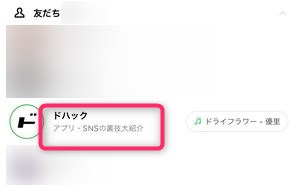
▼ステータスメッセージを設定しているユーザーのプロフィールページにアクセスしても確認することができます。
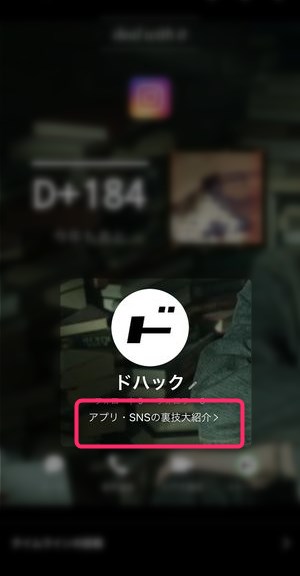
ステータスメッセージの入力可能文字数
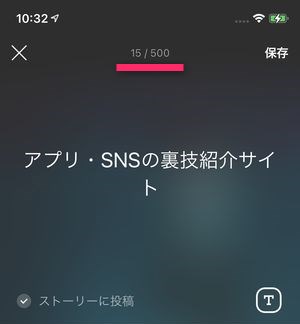
文章は自由な内容を入力することができ、最大で500文字までの入力が可能です。また友達一覧に表示されるステータスメッセージは最大で24文字までとなりますが、
▼LINEミュージックと連携しプロフィールに音楽を設定している場合はさらに短くなります。

ステータスメッセージの表示場所・用途

ステータスメッセージで設定している文章は自分を友だち登録しているユーザの友達一覧に必ず表示され、内容を更新するとリアルタイムで友達の画面上も更新されます。
主な使い方としては今の自分の状況や住んでいる場所、告知したいことなどを入力し自分からそれぞれ連絡をしなくても伝えられると言う利便性を活用します。
LINE「ステータスメッセージ」を設定・変更する方法
ではここからLINEのステータスメッセージを設定、変更する方法を紹介します。
iPhone版LINEでスタータスメッセージを変更する方法
▼まずホーム画面の右上に表示されている⚙アイコンをタップし
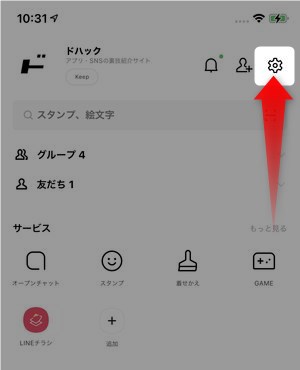
▼設定画面が表示されたらプロフィールをタップします。

▼次にプロフィール編集画面が表示されますのでステータスメッセージの欄をタップします。
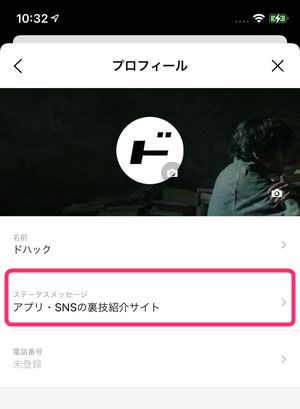
▼次にステータスメッセージの編集画面が表示されますので設定してメッセージをキーボードで入力します。
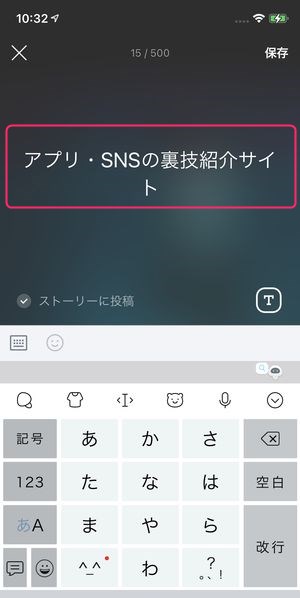
▼入力が完了したら画面右上に表示されている保存をタップすると
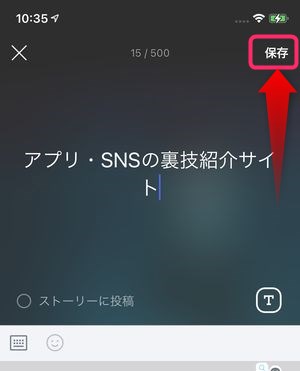
▼このようにプロフィール上のステータスメッセージを追加することができます。
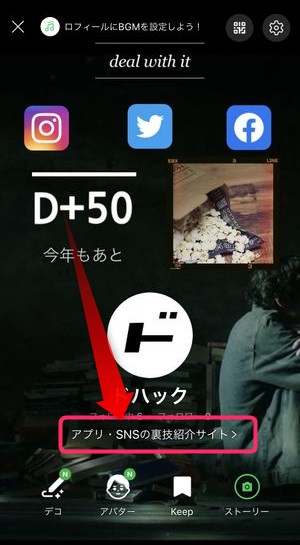
▼その他の変更方法としてはプロフィール画面に表示されているステータスメッセージを直接タップすると
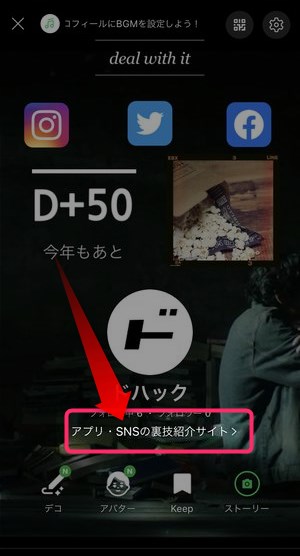
▼ステータスメッセージが拡大表示されますので画面右上に表示されている編集ボタンをタップすることで編集画面に移行することができます。

LINEのステータスメッセージに特殊文字を入力する方法
LINEのステータスメッセージには通常の日本語から直接のキーボードアプリから入力できる特殊文字も入力設定することができます。
Simejiアプリからいた文字を入力する方法
キーボードアプリSimejiにはたくさんの文字セットが提供されていますが、アプリ内で痛文字とされる特殊文字の入力もステータスメッセージに反映することができます。
Shimejiアプリを使っていた文字を入力する方法は、
▼キーボードアプリとしてしめじを表示させこちらのアイコンをタップします。
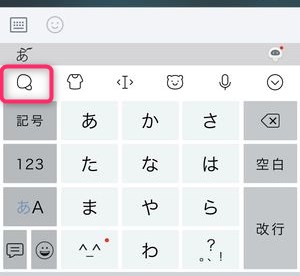
▼表示される機能オプションの中に痛文字がありますのでこちらをタップします。
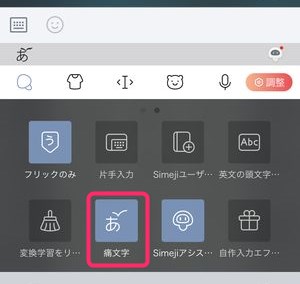
▼そうすると日本語と組み合わせて選択できる痛文字の数々が表示されますので入力したい文字を選択することで、その後入力する日本語に特殊なアクセントを加えることができます。
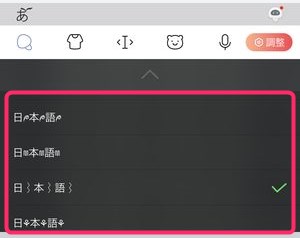
▼ただし用意されている特殊文字の中には表示されている通りにステータスメッセージに反映されないものがありますので、いくつかバリエーションを試しながら入力すると良いでしょう。
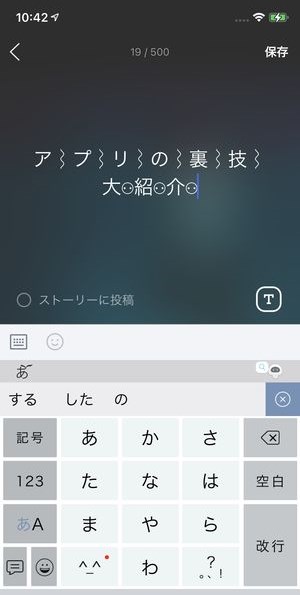
特殊文字を使ってステータスメッセージを入力する
特殊文字入力キーボードアプリとして有名な「Fonts」を使ってステータスメッセージに特殊文字を入力することができます。
▼キーボードアプリ「Fonts」の詳しい使い方はこちらの記事を御覧くださいませ。
▼特殊文字入力に1番便利なのが以下の「Fonts」というアプリでApp Storeで無料でダウンロードすることができます。
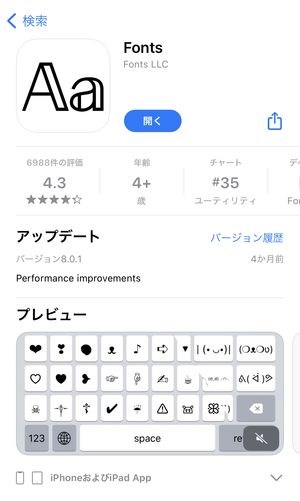
▼Fontsをダウンロードし終わった後に設定画面に行きキーボードとしてフルアクセスを許可すると
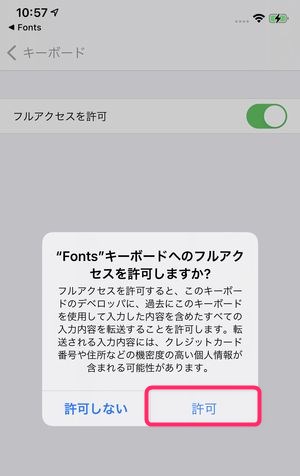
▼このようにキーボード部分に特殊文字のみのフォントキーボードが表示されステータスメッセージ内に簡単に特殊文字を入力していくことができます。
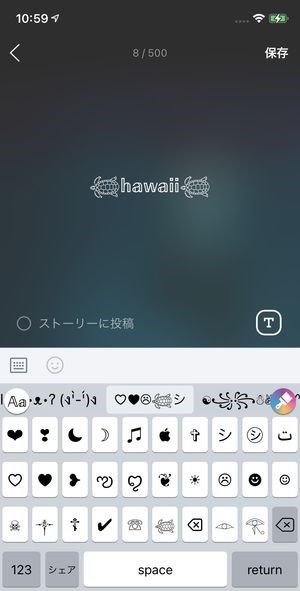
いくつかのフォントデザインは有料登録をして初めて利用できるものもありますが大半のフォントは無料で利用することができます。
▼これらの特殊な本当利用してステータスメッセージを入力することでこのように友達一覧画面では少し特徴のある見栄えにすることができます。

LINEのステータスメッセージのフォントを変更する方法
LINEのステータスメッセージにおける機能として手書きフォントに変更することもできます。
▼ステータスメッセージに表示させたいフレーズの入力が完了したら画面右下に表示されているTのアイコンをタップするとこのように手書きデザインのフォントに変更することができます。
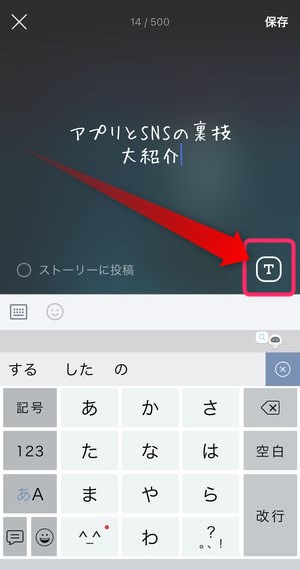
フォントデザインをもとに戻すには同じTのボタンを再度押します。
▼フォントを変更した際の、プロフィール画面の見え方はこちら。
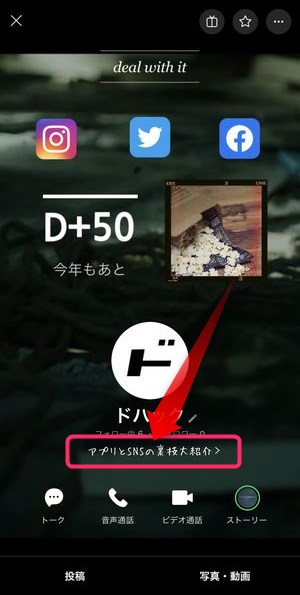
このようにプロフィール画面では手書きフォントへの反映が行われますが、友だち一覧画面でのステータスメッセージでは、フォント変更は反映されません。
LINE「ステータスメッセージ」を削除する方法
設定したステータスメッセージを再度表示なしの状態に戻すには、
▼ステータスメッセージを編集する画面で何も入力がない状態で画面右上の保存をタップします。

▼そしてプロフィール画面に戻ってみるとステータスメッセージが未設定になっていることがわかります。
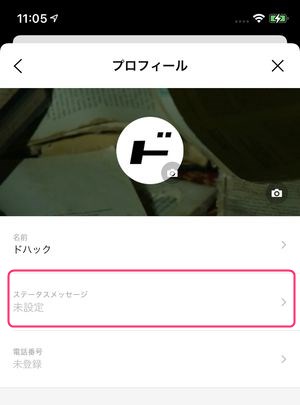
その後自分以外のユーザが友達一覧で自分のアイコンを見たときにステータスメッセージが消えています。これでステータスメッセージが設定されていない状態に戻すことができます。
LINE「ステータスメッセージ」の活用例
ステータスメッセージがどこで表示されるかがわかってもいざ実際に何を入力すればいいか分からなくなる時もあります。
いかに実際に使用されている使い方や本来的な意味で便利な方法をご紹介します。
災害時・緊急時の安否確認
まず最も有用な使い方は災害時緊急時の安否確認として今の自分の状況を書き込むことです。
ステータスメッセージに入力した内容は自分が各友達に状況を送信しなくてもそれぞれの友達がLINEの友だち一覧を開いた時点で常に新しいものが表示されますので災害時、緊急時の安否確認や情報共有などに便利です。

おもしろ・意味不明系
特に緊急のメッセージ等がない時はボケや大喜利を掲載しておもしろメッセージを載せておくユーザも数多くいます。
ただし狙いに狙ったボケをステータスメッセージに入力するとスベったときの衝撃が大きくなりますので、もしおもしろメッセージを載せたいと思いつつも何も思い浮かばない時は
▼以下の「PhrasePlus!」と言うアプリで無作為で作成された文言の中から選択するのも良いでしょう。
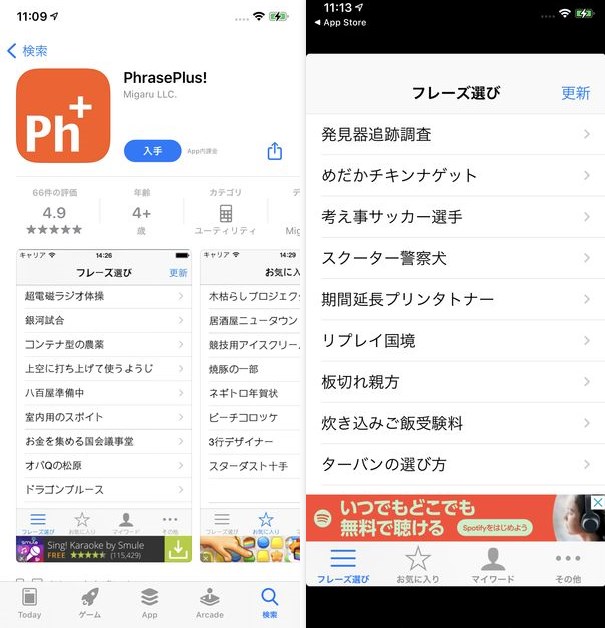
参戦する予定のライブ名・会場
もし自分が自他共に認める特定のアーティストのファンで近々そのアーティストのライブに参戦する予定である人はLINEのステータスメッセージ欄に参戦するライブの日付名前を入力することでファンはアピールすることができます。

告知・宣伝
自分が何か出版屋リリースを公に行っていて直近で発表できる内容がある方はLINEのステータスメッセージ内に宣伝や告知の形でお知らせしたいことを掲載するのも良いでしょう。

まとめ
いかがでしたでしょうか。
今回はLINEのステータスメッセージに関する詳しい使い方設定方法・手順をご紹介しました。
昨今唐突に大きな地震が起こるなど突発的な災害の危険性も日々上昇しそれによって大切な人との連絡が突如途絶えてしまう可能性もあります。
そんな時はLINEのステータスメッセージ欄を有効に使うと良いでしょう。
それ以外でもステータスメッセージの使い方としては自分がどんな人間性であるか否どんな趣味を持っているかをさりげなくアピールできるツールでもありますので有効に使っていきましょう。



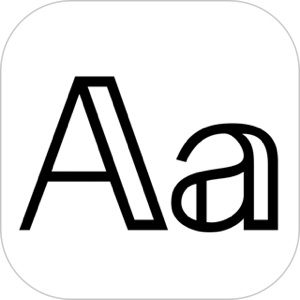

▼ステータスメッセージを作成し保存する際に、画面下に表示されているストーリーに投稿にチェックが入っている状態だと、タイムラインに自動的に投稿されますので、もしタイムラインへの投稿を止めておきたい場合は、こちらのチェックを外しておくようにしましょう。